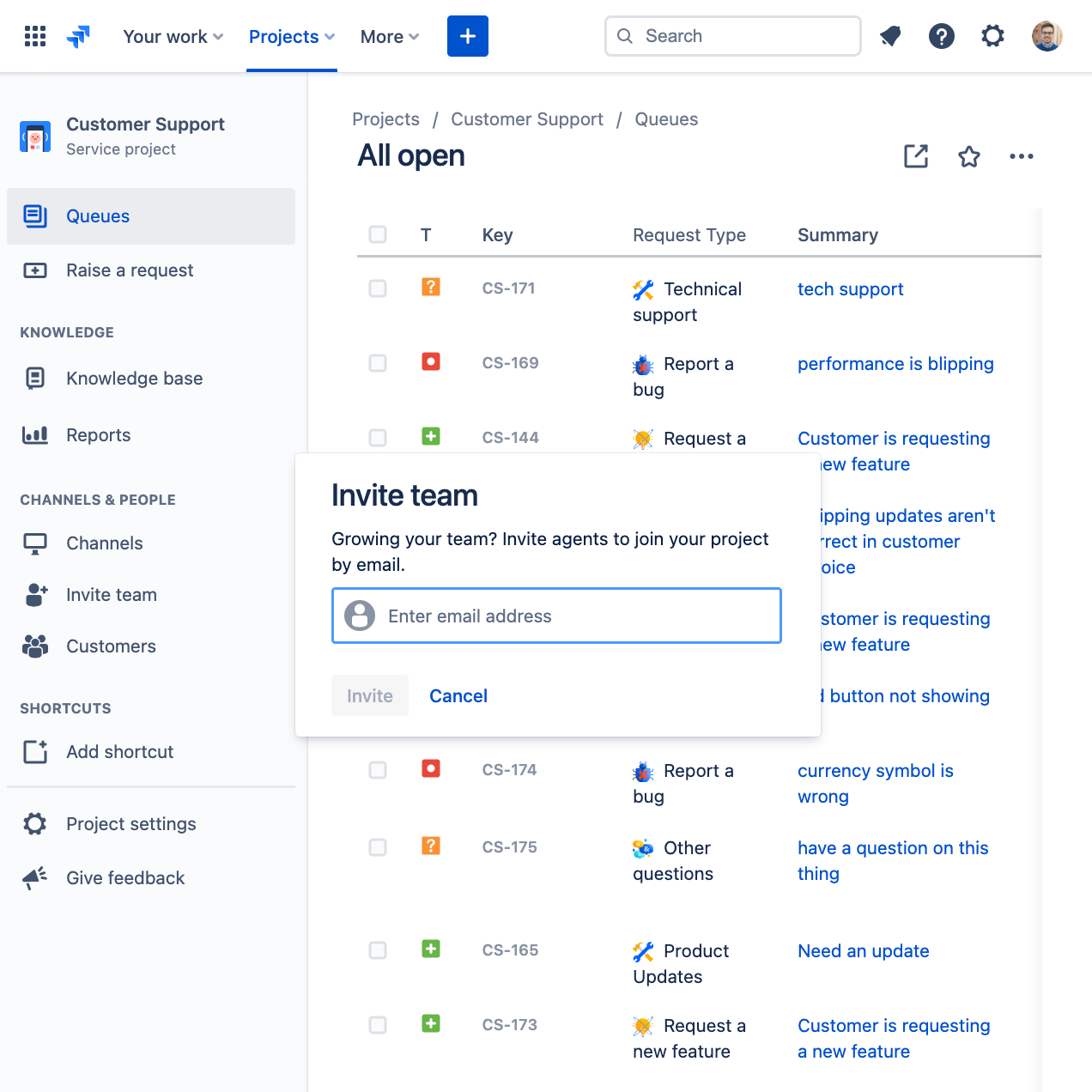Gestión de servicios para equipos de atención al cliente

Presentación
Jira Service Management no es solo para equipos internos: también puede servirte para ofrecer una experiencia de servicio excepcional a tus clientes externos. Equipados con la plantilla de gestión de atención al cliente y potentes funciones diseñadas específicamente para el soporte externo, los equipos de atención al cliente pueden definir acuerdos de nivel de servicio, responder a las preguntas de los clientes, priorizar solicitudes y recopilar comentarios. Todo ello para garantizar que clientes y partners empresariales reciban rápidamente la ayuda que necesitan.
Esta guía pretende ayudar a los equipos de atención al cliente externo a empezar a utilizar Jira Service Management y a configurarlo a la medida de sus necesidades particulares.
Servicio de atención al cliente para organizaciones que priorizan lo digital
Lo digital ha transformado nuestro mundo y la tecnología de una empresa suele ser sinónimo de su valor. Esto difumina los límites entre el servicio de atención al cliente y los equipos encargados de crear y mantener productos digitales. Los agentes de atención al cliente cada vez tienen mayor presión para responder rápidamente y resolver las solicitudes de forma eficaz, a pesar de tener escasa visibilidad del origen de las incidencias técnicas (o incluso ninguna). El modelo típico en el que equipos de desarrollo, operaciones y soporte trabajan en sistemas distintos ya no es suficiente.
Jira Service Management salva esta situación al unir a estos equipos en la misma plataforma. Además, lo hace dándoles la posibilidad de seguir trabajando a su manera y, al mismo tiempo, de mantener la coordinación durante todo el recorrido del cliente.
- Así, los desarrolladores pueden conocer mejor las necesidades y los desafíos de los clientes.
- Por su parte, el equipo de operaciones puede evaluar rápidamente el impacto que tendrá una interrupción del servicio en los clientes.
- Para el servicio de atención al cliente, supone transparencia en el trabajo que se está realizando para estar en posición de atender todas las solicitudes de los clientes.
A continuación, veremos cómo puedes dar tus primeros pasos con la plantilla de Jira Service Management para el servicio de atención al cliente y cómo aumentar la visibilidad entre diferentes equipos para compilar, lanzar y ofrecer soporte a productos, todo desde una plataforma unificada.
Cómo los equipos de atención al cliente empiezan a utilizar Jira Service Management
Ponte en marcha rápidamente con la plantilla de gestión de asistencia al cliente
Para empezar, tendrás que crear tu primer proyecto de asistencia al cliente. Puedes hacerlo con un proyecto personalizado, pero te recomendamos encarecidamente que utilices la plantilla de gestión de asistencia al cliente, que incluye tipos de solicitudes y flujos de trabajo listos para usar para los procesos habituales de atención al cliente externo (como informes de error y las solicitudes de funciones).
Para crear un proyecto con la plantilla de gestión de asistencia al cliente:
- En la barra de menú superior, selecciona Proyectos > Crear proyecto.
- Selecciona la plantilla de proyecto Gestión de asistencia al cliente > Usar plantilla.
- Pon un nombre al proyecto. Se genera automáticamente una clave de proyecto basada en el nombre del proyecto o puedes crear tu propia clave de proyecto si lo deseas. Lo mejor es que elijas un prefijo descriptivo para las claves de incidencias de tu proyecto con el fin de reconocer el trabajo de este proyecto (por ejemplo, "AC").
- Elige si quieres compartir la configuración con un proyecto de asistencia existente. Si es así, haz clic en la casilla y selecciona el nombre del proyecto existente en el menú desplegable.
- Selecciona Crear proyecto.
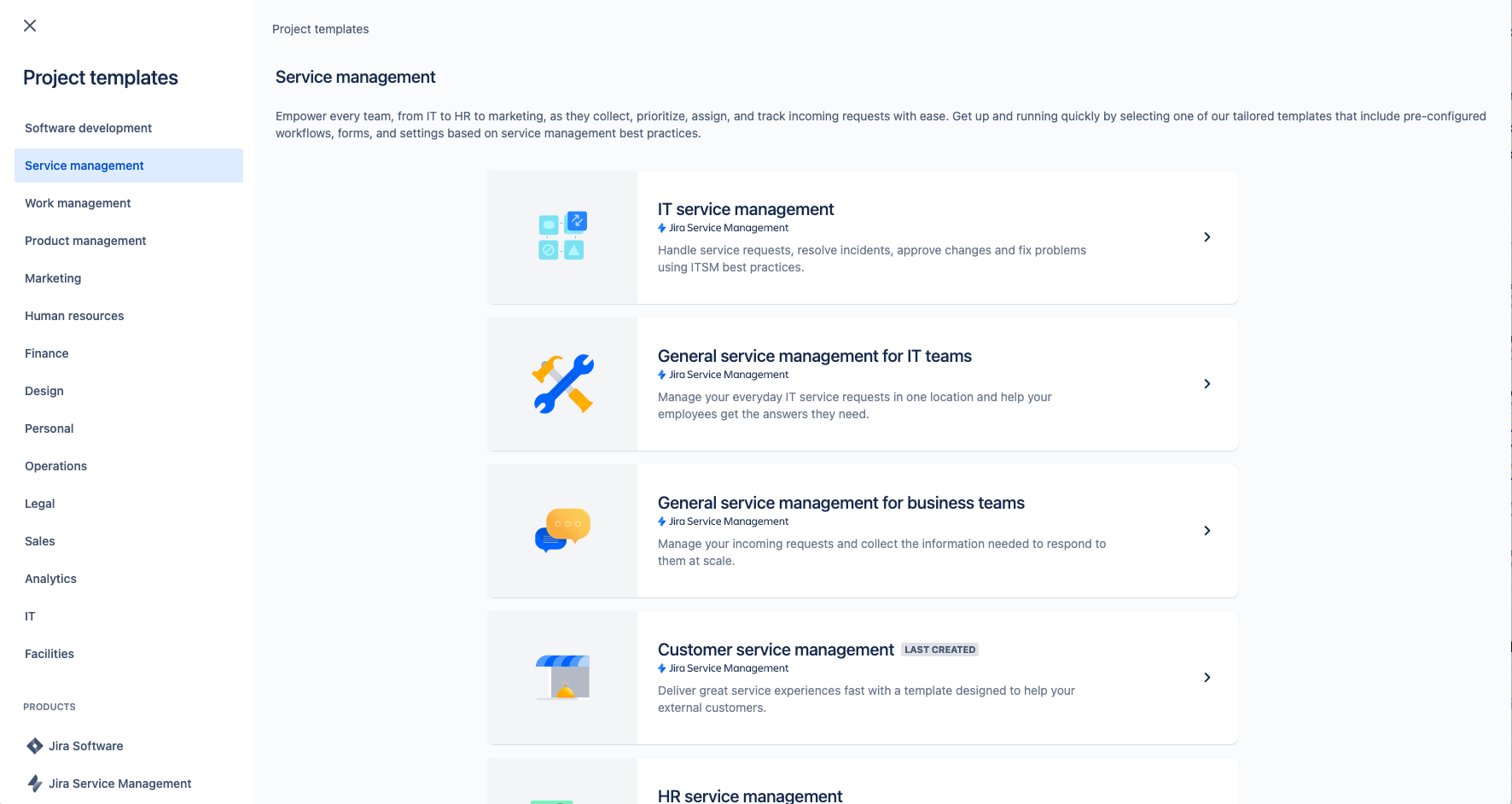
Configura los tipos y los campos de solicitud de atención al cliente
Con los tipos de solicitud puedes definir y organizar las solicitudes entrantes para que tu equipo pueda recopilar información relevante y ayudar a los empleados más eficientemente.
La plantilla de atención al cliente incluye los siguientes tipos de solicitudes editables listas para usar para incidencias habituales de soporte externo:
- Preguntas sobre la concesión de licencias y la facturación
- Preguntas acerca de la prueba del producto
- Notificar un error
- Sugerir una nueva función
- Proponer mejoras
- Servicio técnico
- Otras preguntas
- Escalaciones a desarrolladores (ocultas en el portal)
- Solicitud de correo electrónico (oculta en el portal)
Además de estos tipos de solicitudes predeterminados, puedes crear los tuyos propios que sean específicos de los servicios de soporte externo de tu equipo, por ejemplo: revisiones de privacidad de los datos, actualizaciones de licencias o estado de los pedidos, entre otros.
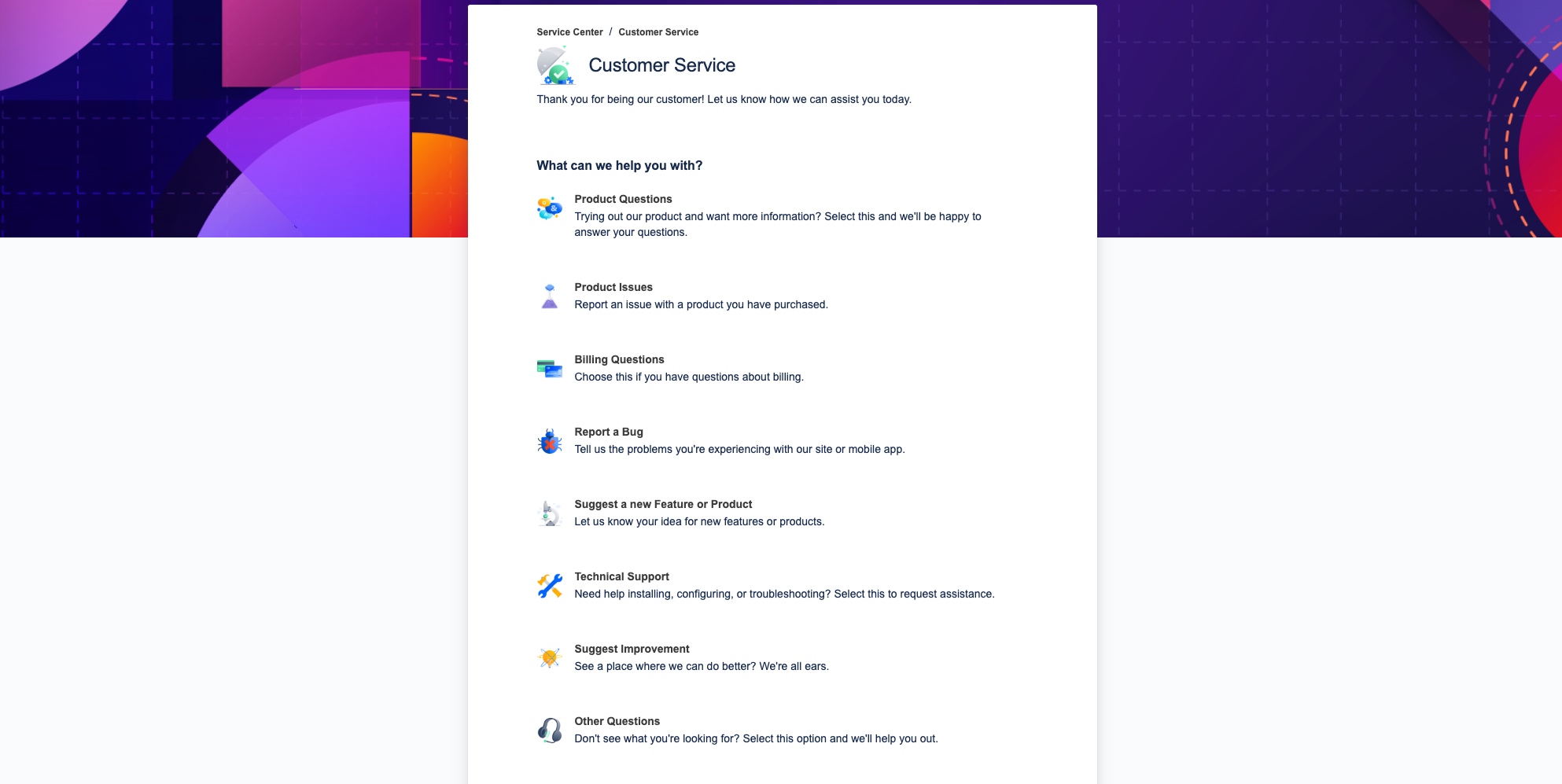
Para acceder a tus tipos de solicitud predeterminados o crear los tuyos propios:
- Desde tu proyecto de gestión de atención al cliente, selecciona Configuración del proyecto en el menú de la izquierda.
- Selecciona Tipos de solicitud.
- Selecciona un tipo de solicitud existente para editar o selecciona Crear tipo de solicitud para crear uno nuevo.
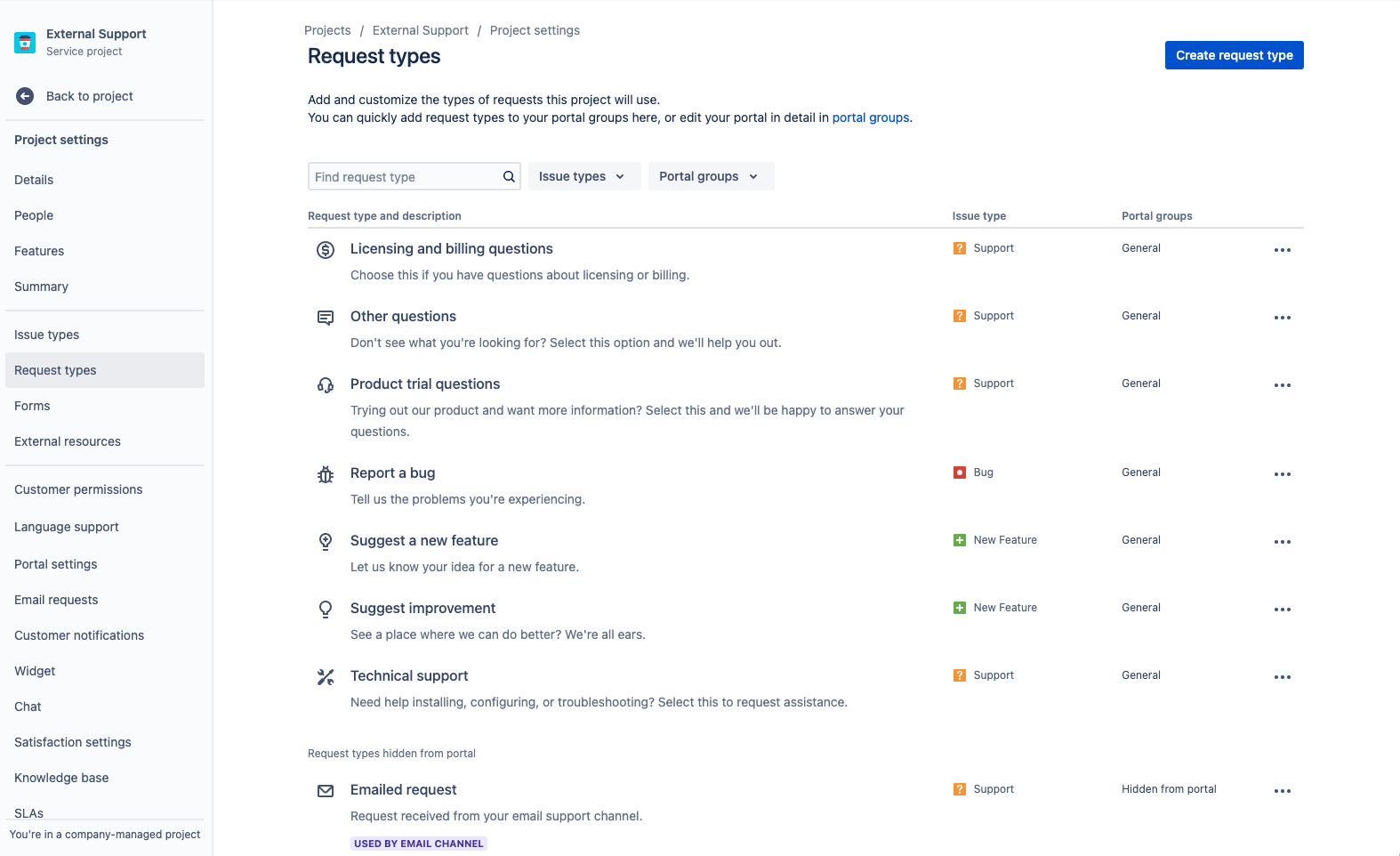
Añadir campos a tus tipos de solicitud
Los tipos de solicitud se configuran automáticamente con varios campos (p. ej.: persona asignada, informador, tipo de solicitud, descripción y más). Los campos permiten personalizar la información que quieres recopilar para que la utilicen tus agentes. También puedes añadir campos personalizados que proporcionan información adicional útil para tu equipo.
Tras crear los tipos de solicitud de atención al cliente que desees, simplemente busca, arrastra y suelta los campos de la columna de la derecha según sea necesario para asegurarte de recopilar toda la información necesaria. Los valores de los campos también se pueden editar simplemente seleccionando el campo.
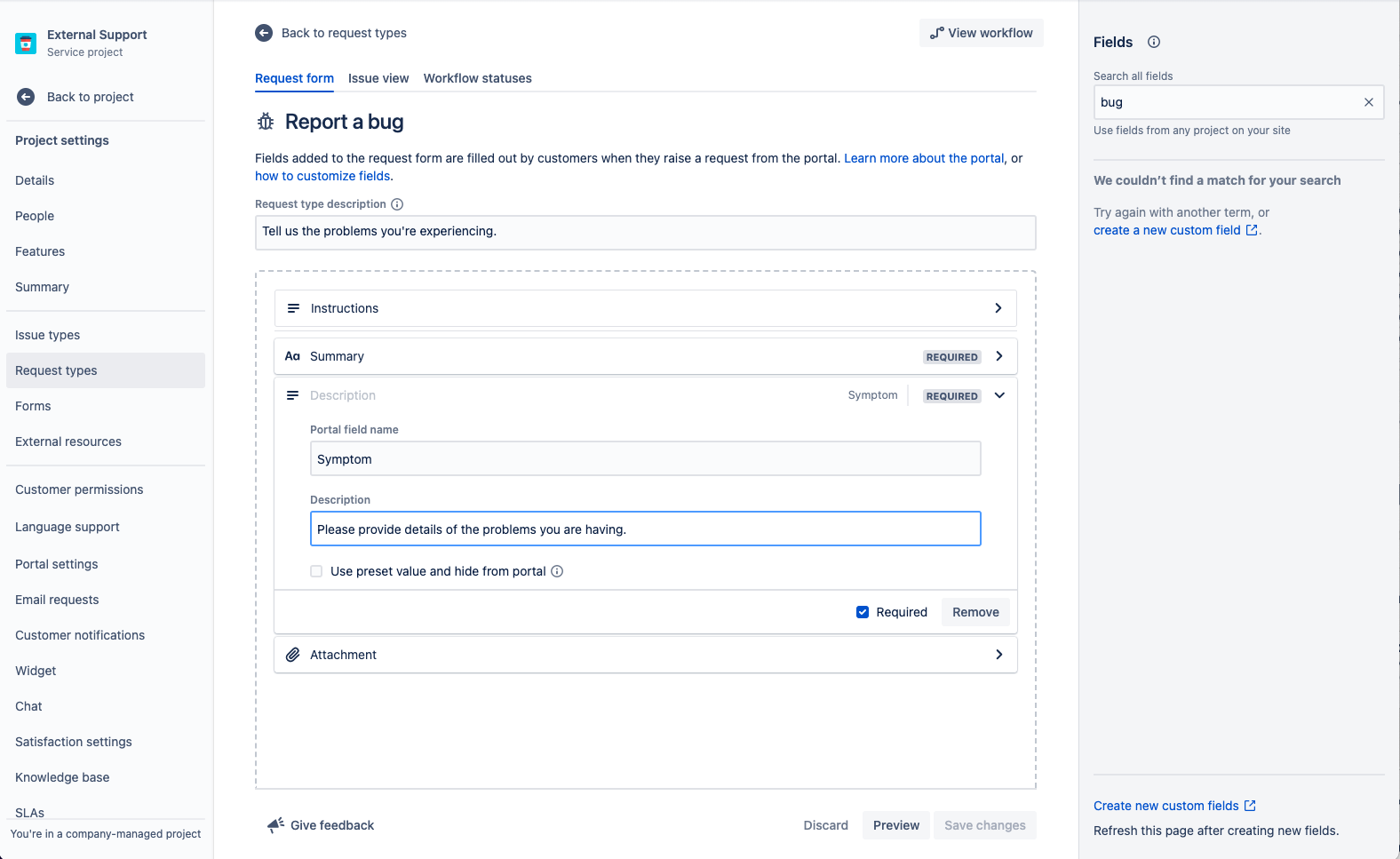
Cuando añades campos a tus tipos de solicitud, aparecen en el formulario de solicitud del portal. Los campos pueden ser obligatorios u opcionales para los clientes. También puedes añadir campos de vista de incidencias únicamente para que los vea tu agente.
Si los campos que intentas añadir no están disponibles, tendrás que crearlos primero. Puedes elegir diferentes opciones, como casillas de verificación, etiquetas, botones de opción, etc.
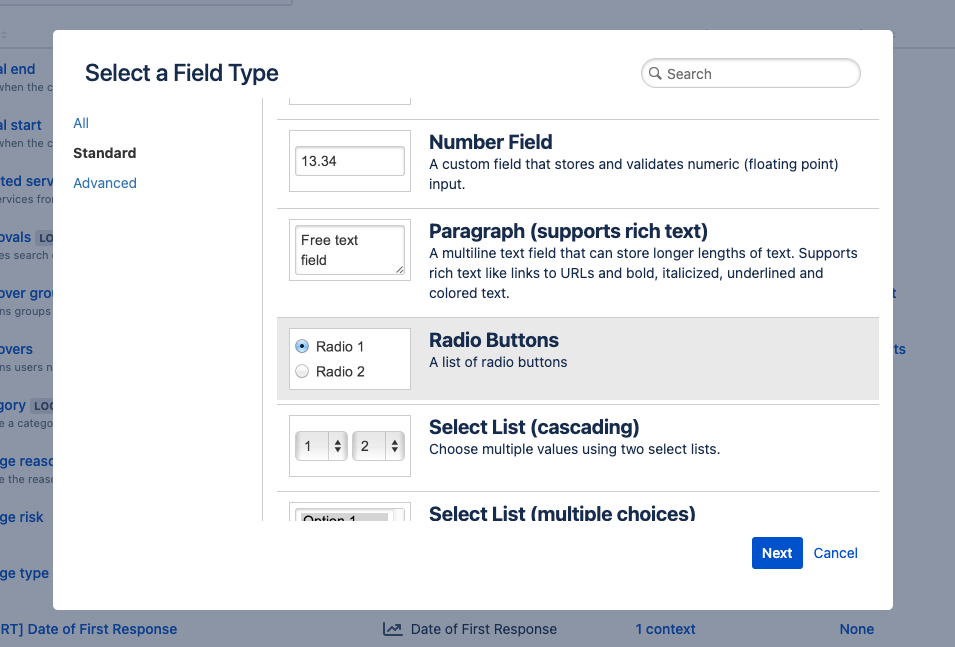
Recoge información más relevante más rápido con formularios creados para los equipos de atención al cliente
Los formularios pueden usar la lógica condicional para mostrar u ocultar los campos de forma dinámica y pueden incluir encabezados, validación de campo, tablas y formato enriquecido. Los formularios incluyen todos los campos que necesitas en un solo formulario para garantizar que los empleados sepan exactamente qué información proporcionar.
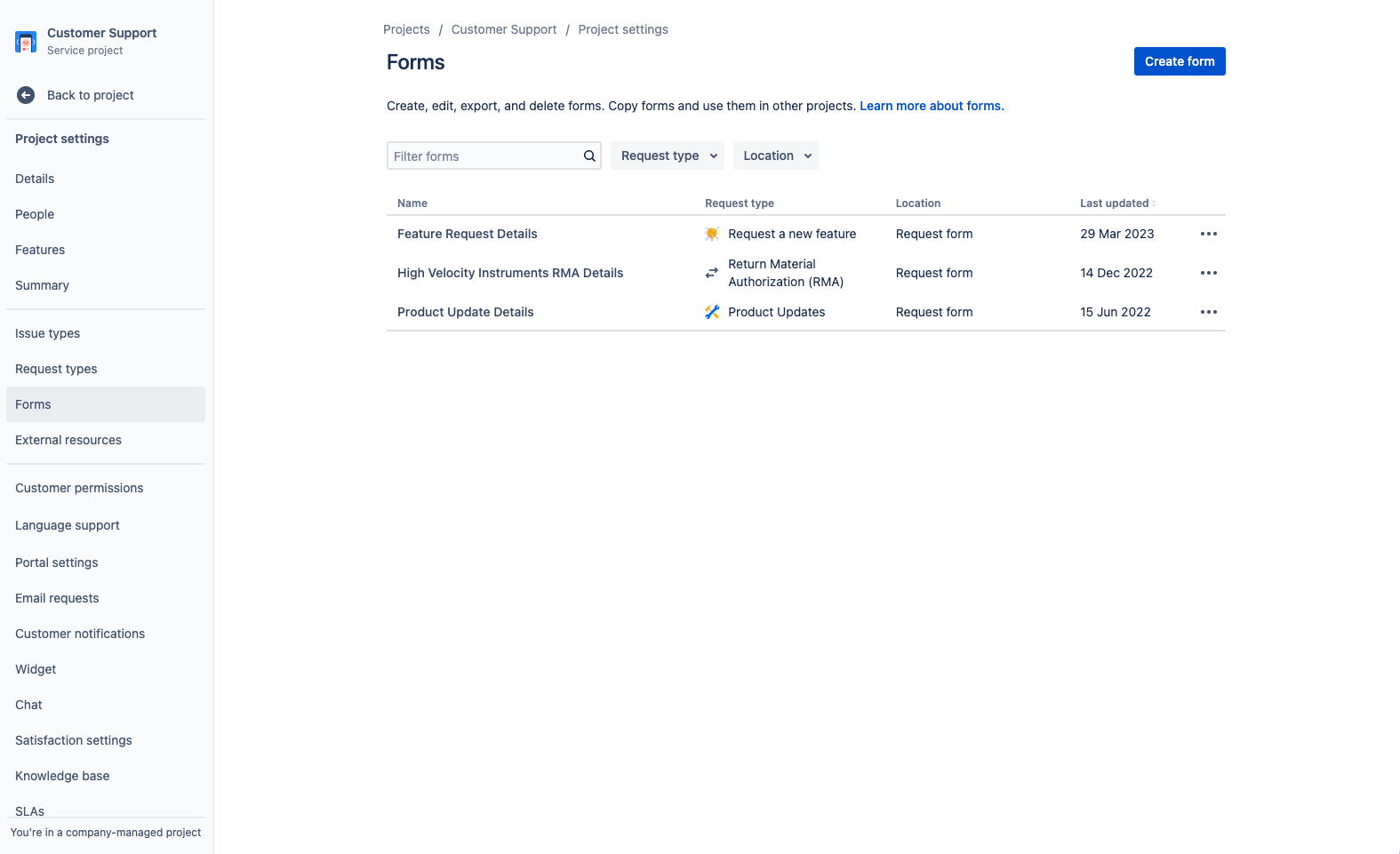
Puedes usar las colas preconfiguradas de tu proyecto de asistencia o crear tus propias colas personalizadas para organizar las solicitudes de la forma que mejor le venga a tu equipo. Por ejemplo, tu equipo puede crear colas para las solicitudes de un cliente o un nivel de cuenta determinados, o para incidencias que hayan infringido los SLA. Las posibilidades con las colas son infinitas, así que podrás encontrar fácilmente la configuración que mejor se adapte a tu equipo.
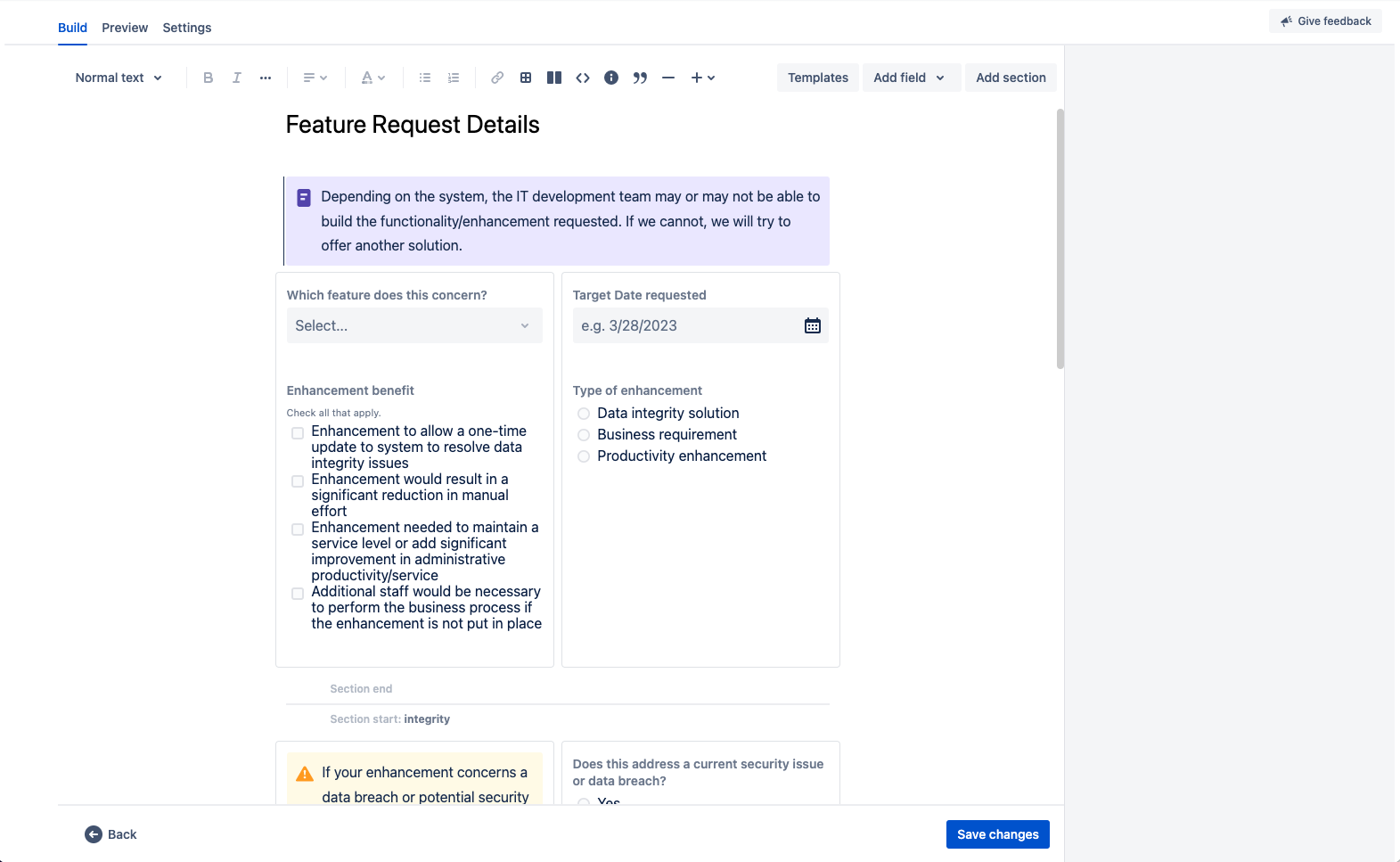
Para acceder a tus formularios en Jira Service Management:
- Desde tu proyecto de gestión de atención al cliente, selecciona Configuración del proyecto en el menú de la izquierda.
- Selecciona Formularios.
- Para crear un formulario nuevo, selecciona Crear formulario.
Configura los canales de solicitud de atención al cliente
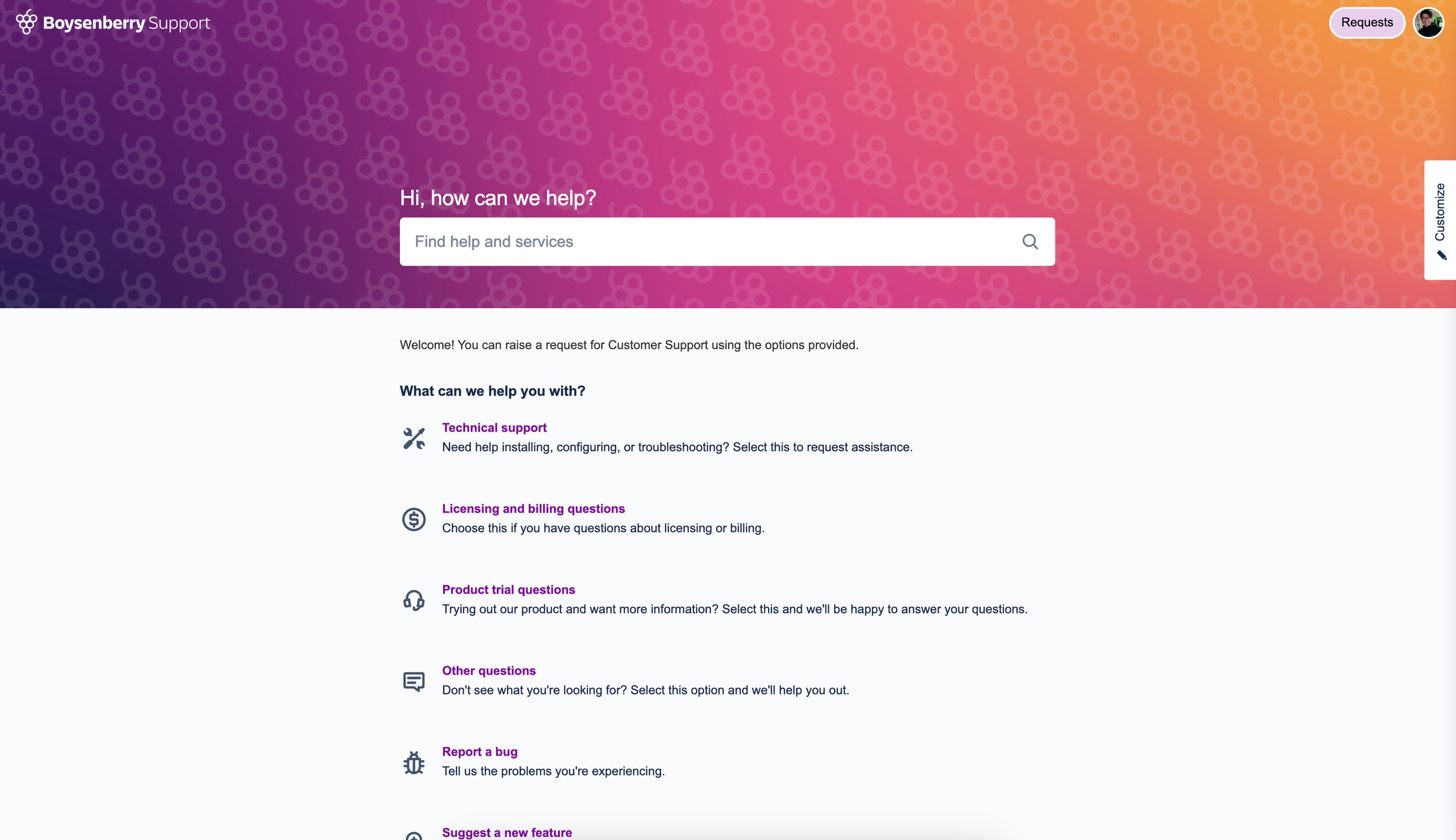
¿Tiene tu equipo de atención al cliente externo una dirección de correo electrónico o un canal de chat específicos? Conecta esos canales a Jira Service Management, además del portal del centro de ayuda incluido, para que puedas agilizar la recepción de solicitudes y mantener el trabajo en una ubicación central. A continuación encontrarás un resumen de los canales principales a disposición de tu equipo en Jira Service Management.
El portal del centro de ayuda
Tu proyecto de atención al cliente cuenta con un centro de ayuda en línea personalizable en cuyo diseño puedes incorporar elementos de marca para disfrutar de una experiencia perfecta de principio a fin. En él, clientes y partners pueden navegar por todos los portales de proyectos de asistencia, enviar solicitudes y buscar información en la base de conocimientos integrada para resolver sus dudas, desviando potencialmente las solicitudes entrantes. Puedes llevar la personalización más allá creando temas que te permiten agrupar formularios de solicitud, artículos y recursos externos.
Correo electrónico
Tu proyecto de atención al cliente incluye una dirección de correo electrónico preconfigurada en la nube que puedes enviar a los clientes para que empiecen a usarla de inmediato. También puedes añadir una dirección de correo electrónico personalizada para vincularla a una cuenta existente de correo electrónico utilizada por tu equipo de atención al cliente. Las solicitudes que se envían a la dirección de correo electrónico indicada se añaden automáticamente a tus colas, de manera que tu equipo no tenga que preocuparse por perder solicitudes ni por tener que gestionar varias bandejas de entrada.
Widget integrable
Permite que los clientes envíen solicitudes directamente desde cualquier sitio web que controles con un widget de formulario de solicitud integrado. Puedes personalizar el aspecto y los campos disponibles en la configuración del proyecto; por ejemplo, puedes añadir artículos de la base de conocimientos y una barra de búsqueda.
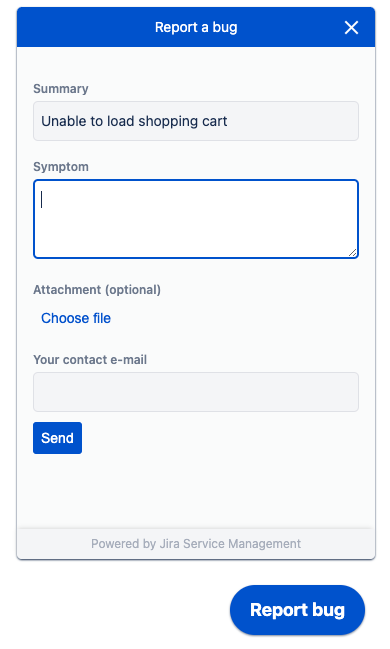
Canales adicionales
Es posible que algunos clientes prefieran ponerse en contacto contigo por teléfono, iniciar una conversación en tu sitio web o utilizar las redes sociales. Para activar más canales e integraciones, te recomendamos que consideres la posibilidad de trabajar con uno de nuestros Solution Partners y diseñar una solución a tu medida.
Añade contexto al cliente y las organizaciones Próximamente
El contexto de cliente es fundamental para tener una idea global de las solicitudes de soporte y adaptar la respuesta a las necesidades únicas de cada solicitante. Si los agentes de soporte pueden ver al instante toda la información sobre el cliente que hace una solicitud y su organización, podrán trabajar rápidamente para resolver la incidencia.
Jira Service Management pone al alcance de tu mano la información crucial de contexto sobre el cliente: ubicación, historial de compras, solicitudes anteriores, gestor de cuenta o nivel de soporte, entre otros datos. No solo se puede acceder a estos datos a través de los perfiles de los clientes o de la organización, sino también en la vista de la incidencia. De esta forma, los agentes tendrán todo el contexto que necesitan para resolver una solicitud sin salir de la incidencia.
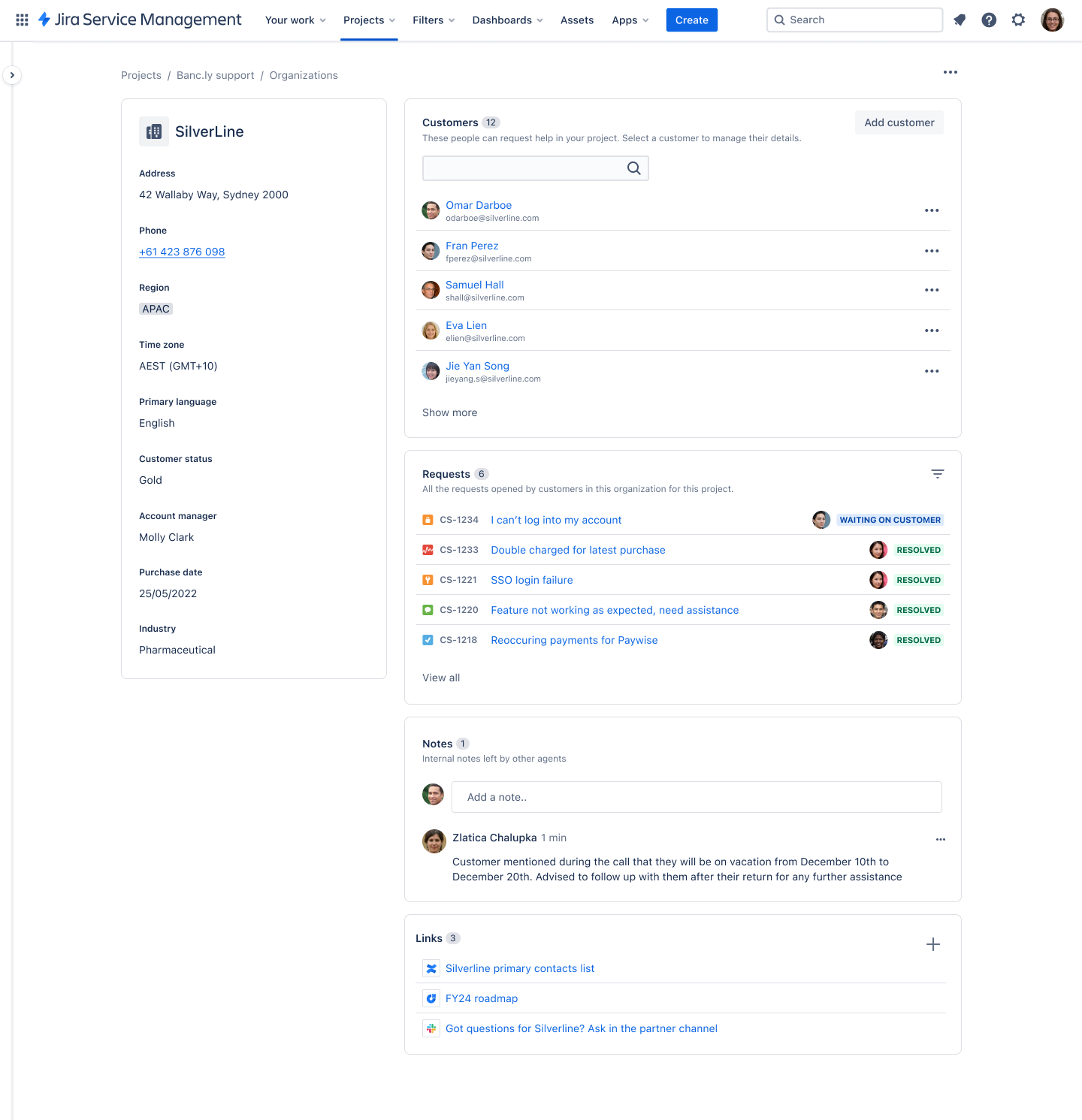
Importa la información de clientes y organizaciones
Importa de forma rápida y sencilla la información de los clientes y organizaciones desde cualquier parte, mediante archivos CSV o API, y utilízala para ofrecer un mejor servicio de atención al cliente sin tener que cambiar de una herramienta a otra. Puedes hacer una importación inicial masiva de datos desde un archivo CSV y, más adelante, configurar una sincronización continua desde la herramienta de CRM que elijas mediante las API.
Para importar detalles mediante un archivo CSV:
- Entra en las páginas de la lista Cliente u Organización, situada en la parte izquierda del menú de navegación del proyecto.
- Selecciona "Importar detalles" en la parte superior derecha.
- Tendrás que utilizar los formatos CSV que se describen aquí.
- Si necesitas crear nuevos clientes de forma masiva, encontrarás la documentación al respecto aquí.
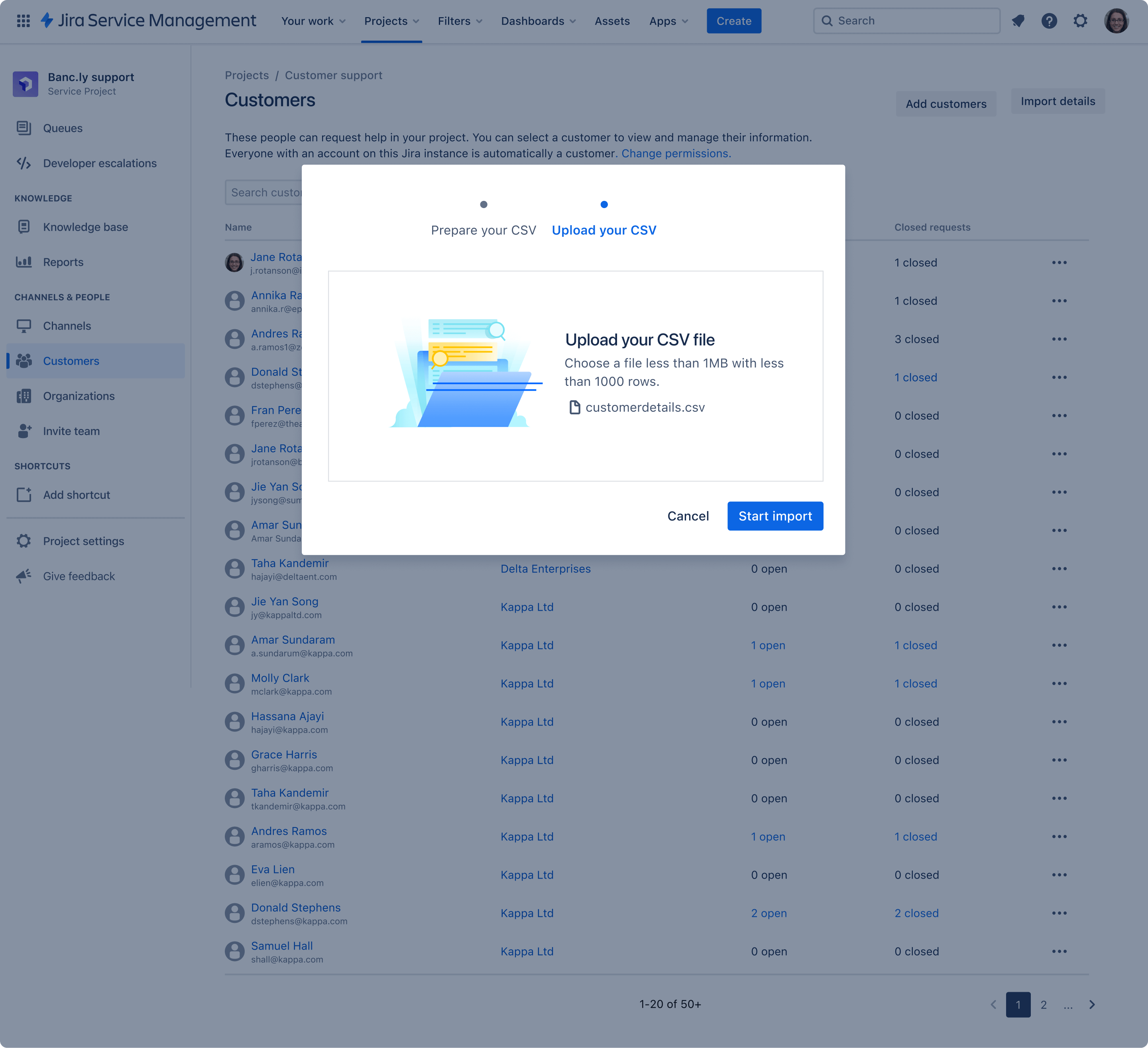.png?cdnVersion=2653)
Consejo de experto: Si en tu archivo CSV hay clientes u organizaciones de otros proyectos, puedes añadirlos también al proyecto e importar su información al mismo tiempo. Esta opción te aparecerá antes de subir tu archivo CSV para importarlo.
Más información sobre cómo importar detalles de clientes y organizaciones mediante un archivo CSV
Crea y optimiza tus colas
Para importar detalles mediante API:
Consulta aquí la información sobre nuestras API de gestión del servicio de atención al cliente, las cuales puedes utilizar para actualizar los detalles en Jira Service Management o sincronizarlos con tu CRM u otro sistema.
Puedes encontrar las API para crear y gestionar clientes y organizaciones en Jira Service Management aquí.
Personaliza perfiles reordenando los detalles
Reordena los campos de detalles en los perfiles de los clientes y las organizaciones para mostrar la información según te convenga. Para ello, solo tienes que ir a la página de perfil de un cliente u organización, seleccionar "Gestionar detalles" en el menú de tres puntos de la parte superior derecha y arrastrar los campos hasta que te convenza el orden en el que aparecen.
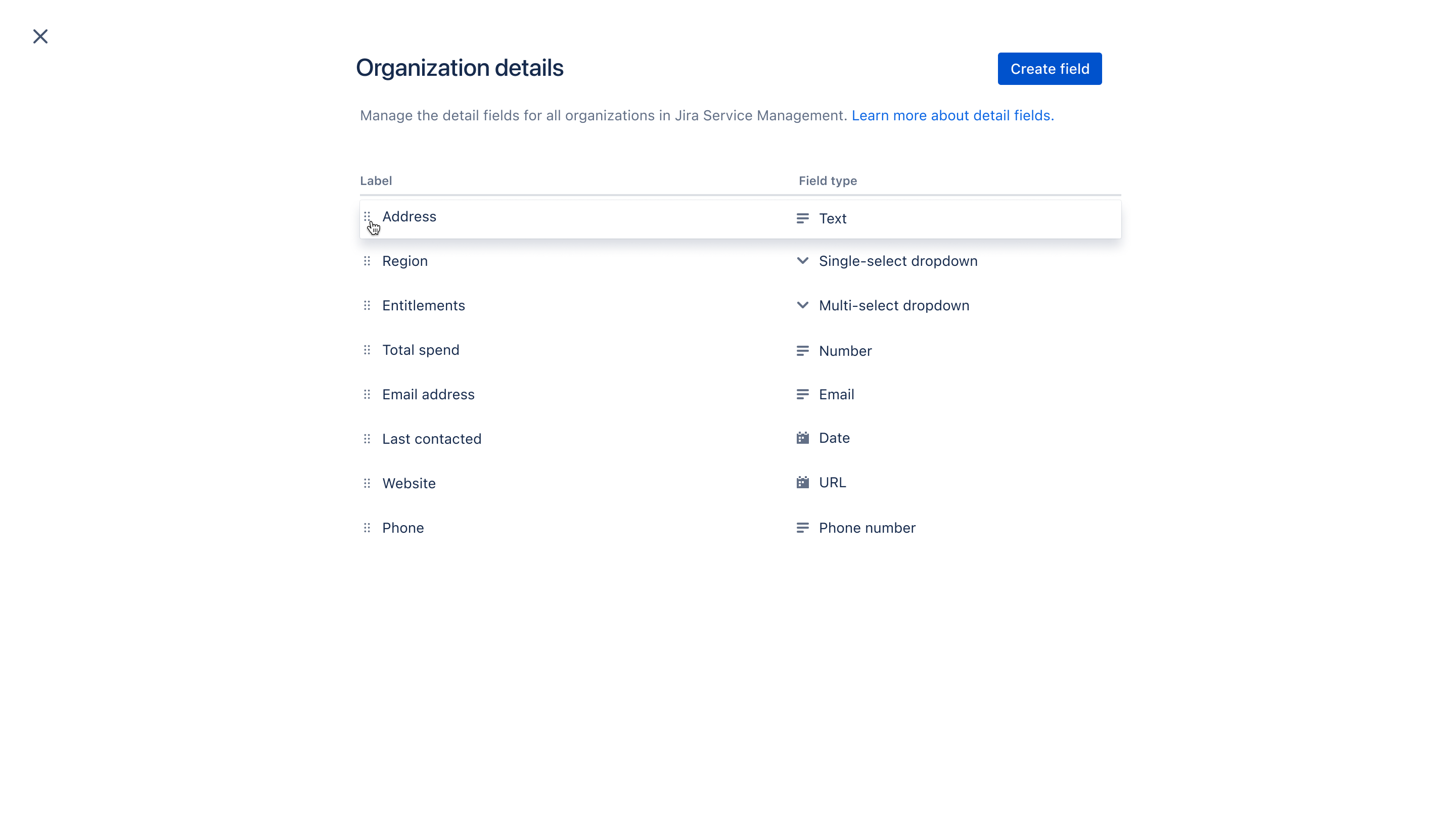
Crea y optimiza tus colas
Las colas reúnen solicitudes de todos tus canales de entrada para que puedas supervisar, clasificar y asignar las solicitudes entrantes de atención al cliente, así como ver información detallada sobre una incidencia, como el resumen, estado y nombre del cliente.
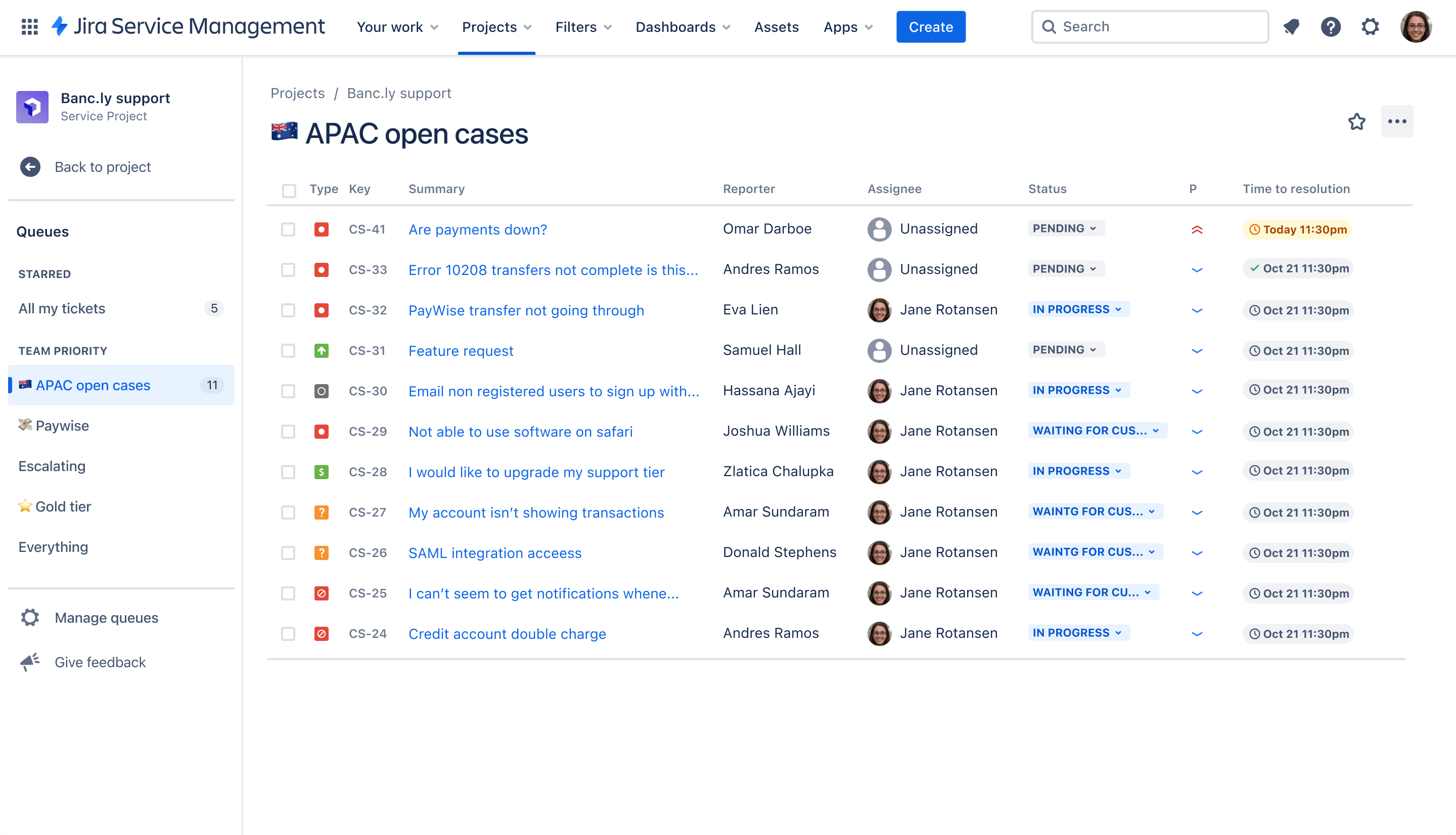
Consejo de experto: Puedes organizar las colas en grupos para ayudar a los agentes a estar al tanto del trabajo más importante para los equipos (por ejemplo, puedes añadir una cola para los clientes de nivel Platino al grupo Prioridad del equipo para que les aparezcan a tus agentes en todo momento). También puedes crear colas en función de los datos de cada cliente, como la región, el nivel de soporte y mucho más, con Jira Query Language (JQL).
Dentro de las colas, las incidencias suelen ordenarse según un acuerdo de nivel de servicio (a continuación te damos más información) u objetivo de interacciones de asistencia del equipo. Un reloj en la incidencia indica el tiempo que queda hasta que termine el próximo objetivo de tu equipo.
Para crear una cola, haz lo siguiente:
- En tu proyecto de asistencia, ve a Colas.
- En la barra lateral de navegación, selecciona Gestionar colas.
- Selecciona Crear nueva cola e introduce un nombre.
- En la sección Filtrar por, selecciona el tipo de incidencia, el estado, la resolución y la etiqueta en los menús desplegables. También puedes seleccionar Avanzado para introducir un enunciado JQL.
- Si es necesario, selecciona otros criterios en el menú desplegable More (Más).
- Si es necesario, selecciona un orden en el menú desplegable Order by (Ordenar por).
- En la sección Columnas, modifica las columnas arrastrándolas y soltándolas en la ubicación pertinente. Este es el orden en el que aparecerán las columnas en la cola.
- Selecciona Crear.
Establece Acuerdos de nivel de servicio (SLA)
Evalúa la satisfacción del cliente y mejora su experiencia de asistencia con los acuerdos de nivel de servicio (SLA). Haz un seguimiento de los plazos según el tiempo transcurrido o las categorías de solicitudes, y usa alertas y notificaciones automatizadas para evitar las infracciones.
Los administradores de proyectos pueden crear objetivos de SLA que especifiquen los tipos de solicitudes que hay que supervisar y el tiempo que debe llevar resolverlas. A partir de ahí, puedes definir las condiciones y los calendarios que se aplicarán cuando las mediciones del SLA se inicien, se pausen o se detengan (por ejemplo, pueden detenerse cuando tu oficina cierre por día festivo). Cuando hayas configurado los SLA para un proyecto, los agentes podrán ver los suyos, planificar qué tareas deben resolverse primero y el plazo en el que deben resolverse.
Consejo profesional: Te recomendamos asignar un nivel a todos tus clientes (p. ej. Platino, Oro, Plata, Bronce). Cada nivel se asigna a un SLA determinado para el servicio de atención al cliente. De esta forma, tus clientes más importantes resuelvan sus incidencias rápidamente.
Para añadir o editar un SLA:
- Desde tu proyecto de gestión de atención al cliente, selecciona Configuración del proyecto en el menú de la izquierda.
- Selecciona SLA.
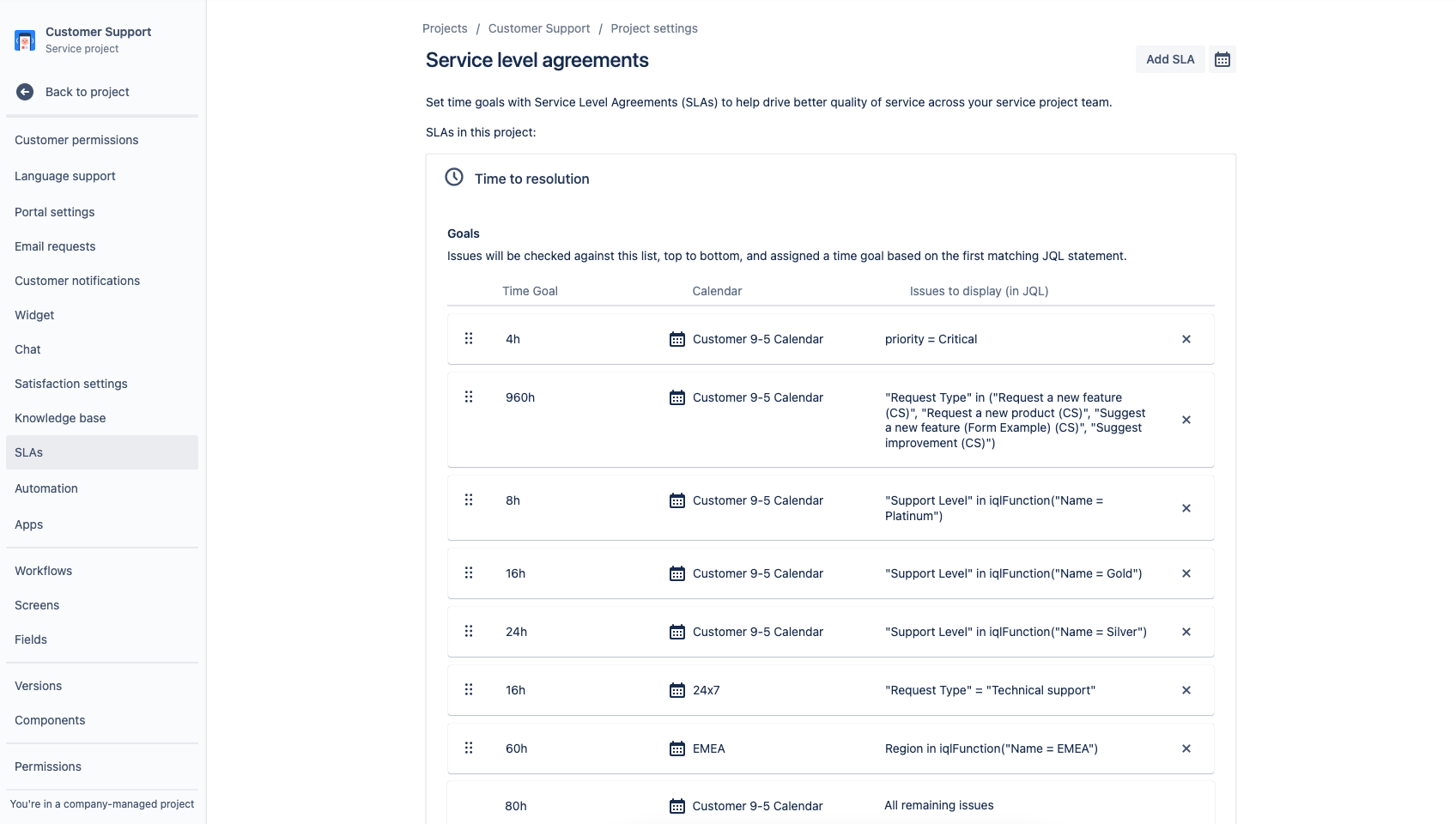
Añade tu equipo de atención al cliente a tu proyecto
Cuando tu proyecto esté listo para ponerlo en marcha, será el momento de añadir al resto de tu equipo. Para empezar a invitar a miembros del equipo puedes añadir a cada uno como agente a tu proyecto de asistencia.
Para añadir miembros del equipo, haz lo siguiente:
- En el menú de la barra lateral de tu proyecto de asistencia, selecciona Invitar equipo.
- Introduce los correos electrónicos de los usuarios que quieres añadir como agentes.
- Selecciona Invitar.
- Los agentes se añaden a la función Equipo del proyecto de asistencia y reciben un correo electrónico con un enlace al proyecto de asistencia.
Cerrar el círculo entre atención al cliente, desarrollo y producto
Conecta el servicio de atención al cliente con tu equipo de desarrollo
Los equipos de soporte de primera línea de servicio pueden resolver por completo algunas solicitudes. Otras deberán ser resueltas por expertos en la materia, como desarrolladores. Para que los desarrolladores puedan trabajar en las escalaciones, los administradores del proyecto también deben añadirlos como colaboradores a su proyecto de asistencia, ya sea de forma individual o en grupo.
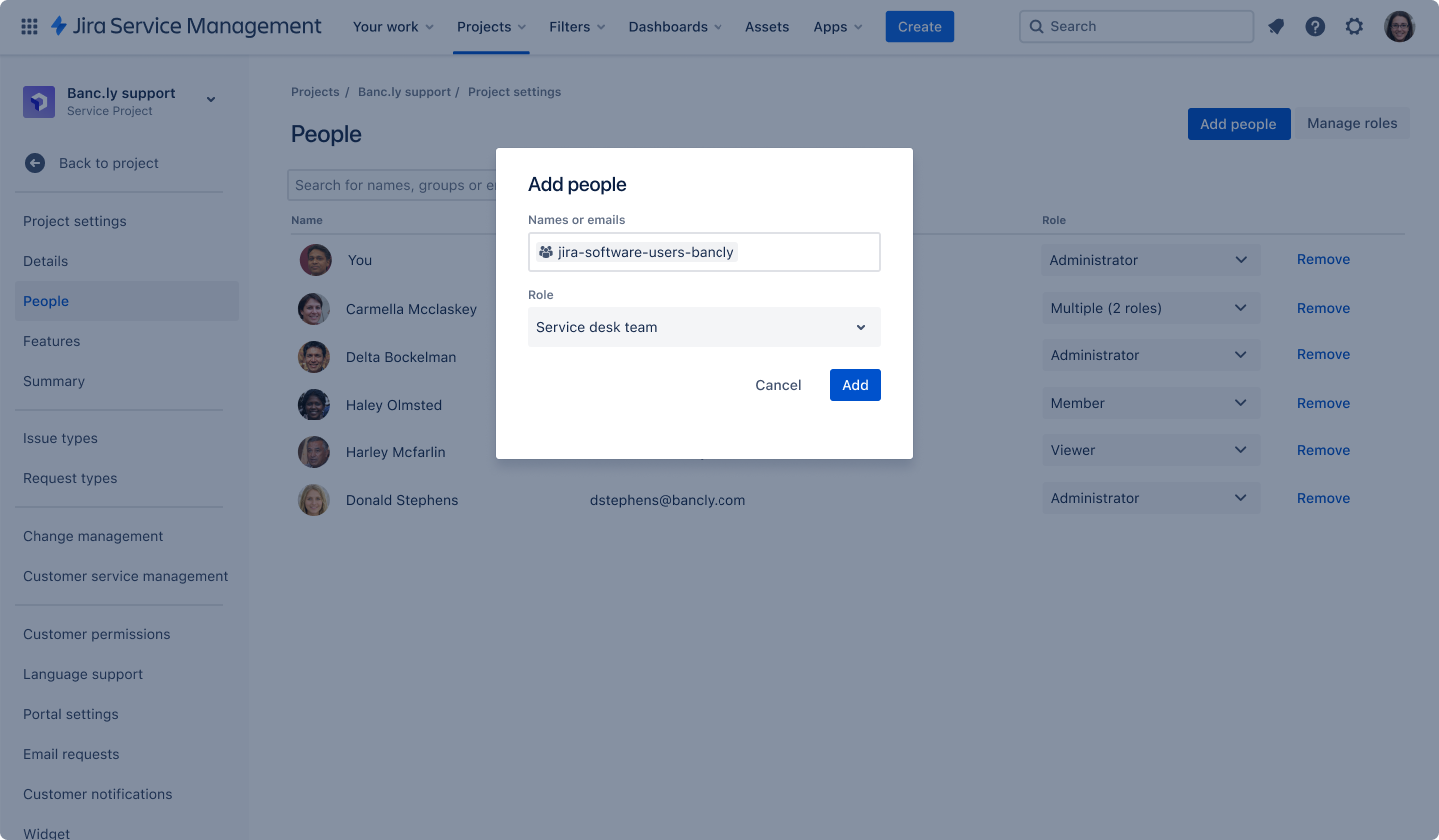
Conecta el servicio de atención al cliente con tu equipo de desarrollo
Para poder ser colaboradores, los desarrolladores deben contar con el rol de equipo del centro de asistencia en tu proyecto de asistencia. Una vez añadidos, podrán ver, comentar y trabajar en las escalaciones a desarrolladores fácilmente mediante la vista específica.
Escala las solicitudes de soporte a los equipos de desarrollo
Para permitir que la colaboración fluya entre los desarrolladores y los agentes del servicio de atención al cliente, los administradores de los proyectos pueden activar las escalaciones a desarrolladores. Aquí, los desarrolladores pueden ver, comentar y colaborar con los agentes del servicio de atención al cliente en las incidencias escaladas que requieran la intervención de expertos en la materia. En los proyectos nuevos, las escalaciones a desarrolladores se configuran de forma que estén listas para usar con nuevos tipos específicos de incidencias y solicitudes. Cada vez que un agente cree una incidencia de escalación, aparecerá en esta vista.
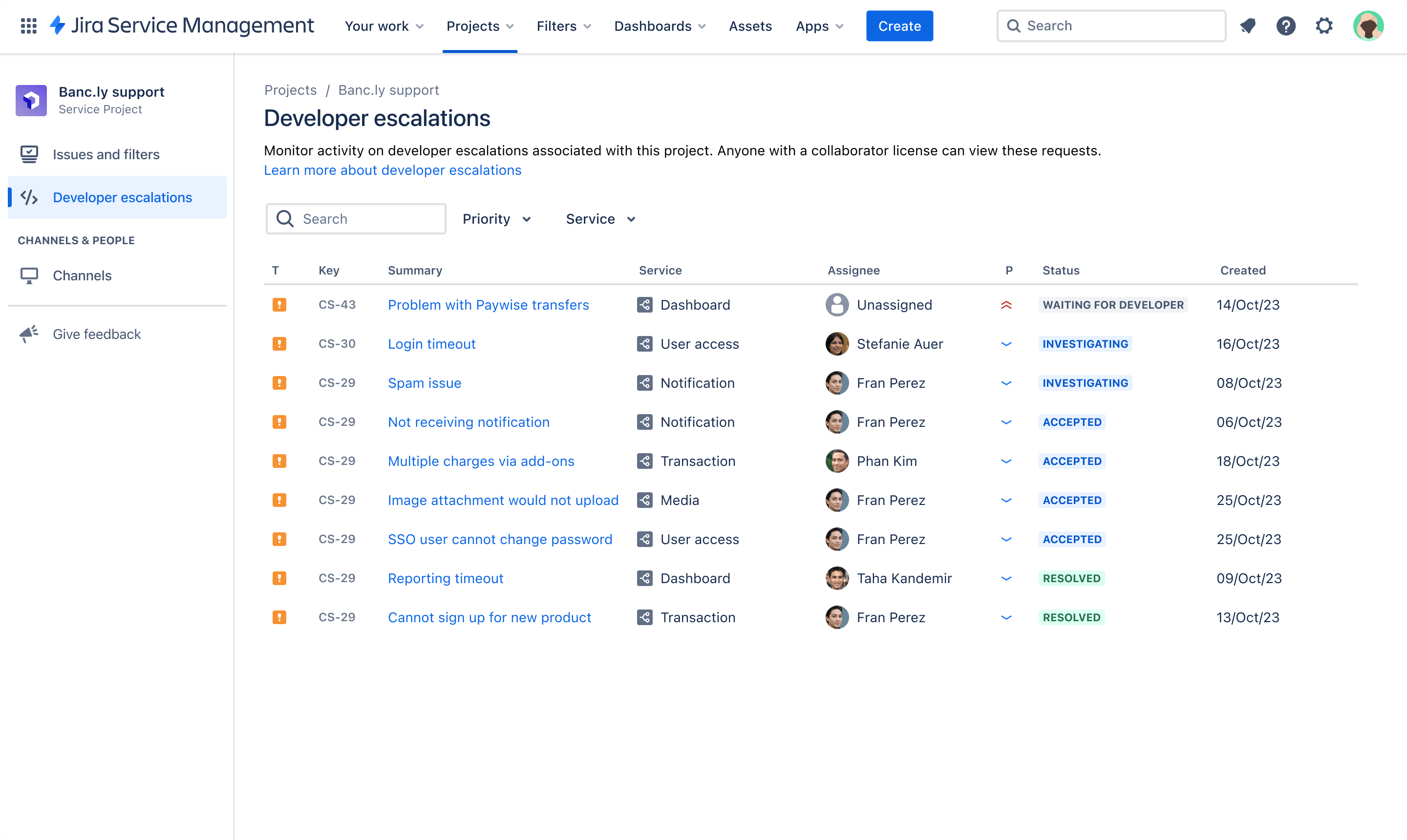
Conecta la atención al cliente con la hoja de ruta del producto
Para configurar escalaciones a desarrolladores:
- En tu proyecto de asistencia, selecciona Configuración del proyecto > Tipos de solicitudes.
- Selecciona la categoría de trabajo Escalaciones a desarrolladores.
- Selecciona Crear tipos de solicitudes a partir de plantilla.
- Selecciona Obtener ayuda de desarrolladores en la categoría Servicio de atención al cliente.
- Selecciona Revisión y, a continuación, Continuar cuando hayas terminado de seleccionar.
- Selecciona Guardar para asignar los tipos de solicitud seleccionados a su nueva categoría.
Cuando el administrador del proyecto haya asignado el tipo de solicitud a la categoría de trabajo "Escalaciones a desarrolladores", tus agentes de soporte podrán crear escalaciones a desarrolladores.
También puedes configurar automatizaciones para notificar a los equipos de desarrollo de Slack o Microsoft Teams cuando se cree una escalación en un servicio de su propiedad, sincronizar los estados de las incidencias y mucho más. Más información sobre las automatizaciones aquí.
Para crear una nueva escalación a desarrolladores de una incidencia en particular:
- Abre la vista de la incidencia de la solicitud.
- Selecciona Escalar incidencia.
- Rellena el formulario de creación de la escalación a desarrolladores y, a continuación, selecciona Crear.
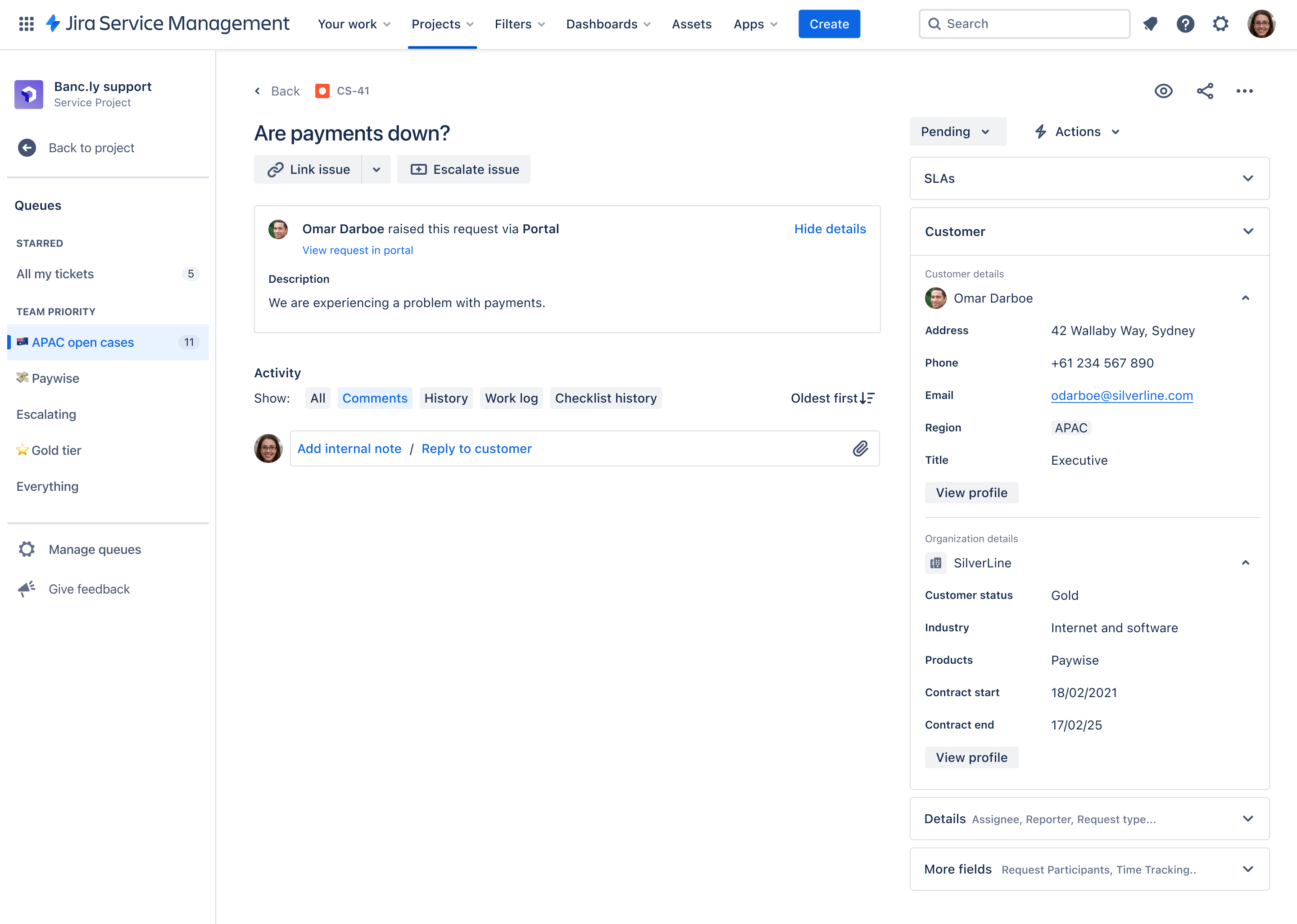
Conecta la atención al cliente con la hoja de ruta del producto
Los desarrolladores pueden acceder a las escalaciones como colaboradores, sin necesidad de una licencia de agente. Para poder ser colaborador, el usuario debe contar con el rol de equipo de Service Desk en tu proyecto de asistencia. Obtén más información sobre los roles aquí.
Conecta la atención al cliente con la hoja de ruta del producto
Para incorporar mejor los comentarios de los clientes y las solicitudes de funciones en la hoja de ruta del producto, puedes conectar las solicitudes de soporte externas a la planificación del producto de Jira Product Discovery.
Cuando hayas configurado una cola en Jira Service Management, si tu equipo de producto utiliza un proyecto de Jira Product Discovery, puedes seguir los pasos que se indican a continuación para vincular las solicitudes de los clientes como información en la hoja de ruta de tu producto:
- Instala la extensión de Chrome.
- Sigue los pasos para añadir información.
- Cuando añadas información, ve a Jira Product Discovery > abre la idea a la que has añadido la solicitud y haz clic en Datos.
También puedes crear una idea vinculada a Jira Product Discovery en la incidencia de Jira Service Management. Tan solo tienes que ir a la opción para crear una incidencia vinculada y elegir el proyecto Jira Product Discovery.
Conecta tu base de conocimientos de autoservicio
La base de conocimientos lista para usar de Jira Service Management permite a tus equipos de servicio gestionar y hacer un uso compartido del conocimiento, ya que con ella los clientes siempre tienen a mano las respuestas correctas. Es una herramienta flexible y que funciona con la tecnología de Confluence para que tus equipos puedan crear y seleccionar artículos directamente desde el proyecto de Jira Service Management, con lo que tus clientes podrán ayudarse a sí mismos.
Puedes crear tu base de conocimientos directamente en Jira Service Management o integrar las preguntas frecuentes y los documentos que ya tienes en Confluence.
Para acceder a tu base de conocimientos y configurarla:
- Desde tu proyecto de gestión de atención al cliente, selecciona Configuración del proyecto en el menú de la izquierda.
- Selecciona Base de conocimientos.
Consejos y trucos para los equipos de atención al cliente
Automatiza el centro de ayuda
La automatización en Jira Service Management es una función "de poco código/sin código" que solo requiere unos pocos clics. Al automatizar tus procesos y flujos de trabajo, tu equipo y tú ya no tendréis que realizar tareas manuales y repetitivas, y os podréis concentrar en el trabajo importante. Si no estás seguro de por dónde empezar, puedes elegir una de las plantillas de la biblioteca.
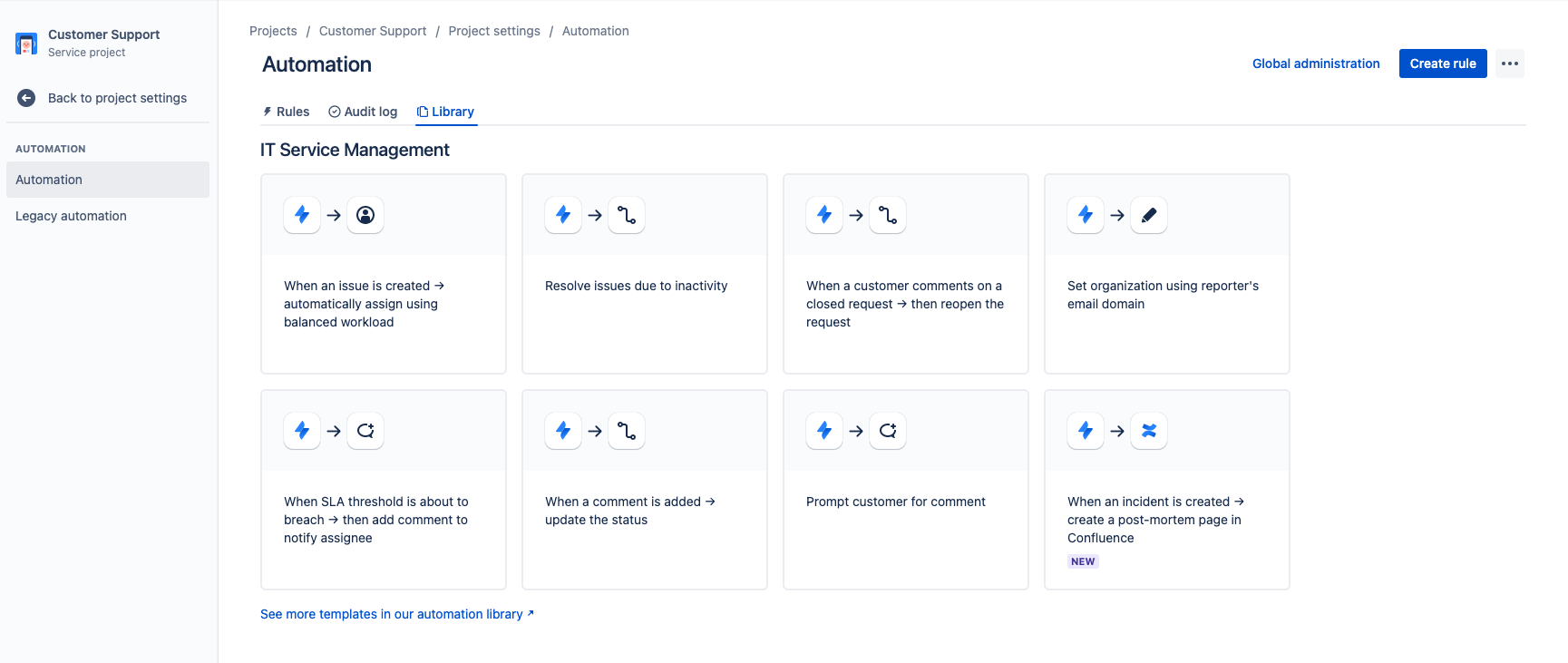
Algunos ejemplos de automatizaciones que puedes crear para tipos de solicitudes comunes son:
- Suscripciones a nuevos productos: comprueba si la empresa ya tiene la licencia para el producto solicitado.
- Informar de un error: envía una incidencia a diferentes proyectos de Jira Software en función de la familia de productos a la que se refiere el error.
- Pruebas de producto: añade detalles de la empresa y del nivel de soporte en función de la información de contacto.
Informar sobre las métricas del servicio
Los informes permiten a tu equipo identificar áreas de mejora y tomar decisiones basadas en datos. Con Jira Service Management, recibes un conjunto de informes listos para usar y puedes crear tus propios informes personalizados. Después, cualquier agente puede ver los informes para ver cómo están cumpliendo sus objetivos.
Consejo de experto: Consulta tus informes con regularidad para entender el volumen de solicitudes que llegan y el seguimiento de tu equipo con respecto a los SLA.
Para acceder a los informes:
- En el menú de la barra lateral de tu proyecto de asistencia, selecciona Informes.
- Selecciona el informe que desees ver.
Puntuación de Satisfacción del cliente (CSAT)
Jira Service Management ofrece una encuesta de satisfacción del cliente para recopilar opiniones. Cuando se resuelve una solicitud, se envía automáticamente un correo electrónico al cliente. Si las encuestas de satisfacción del cliente (CSAT) están habilitadas para tu proyecto de asistencia, este correo electrónico incluirá un formulario que permite a los clientes dejar una valoración y algunos comentarios por escrito sobre cómo se gestionó su solicitud. Una vez enviadas, estas encuestas de los clientes figurarán en el informe de satisfacción.
Para acceder a la configuración de la encuesta de satisfacción del cliente:
- Desde tu proyecto, selecciona Configuración del proyecto en el menú de la izquierda.
- Selecciona Configuración de satisfacción.
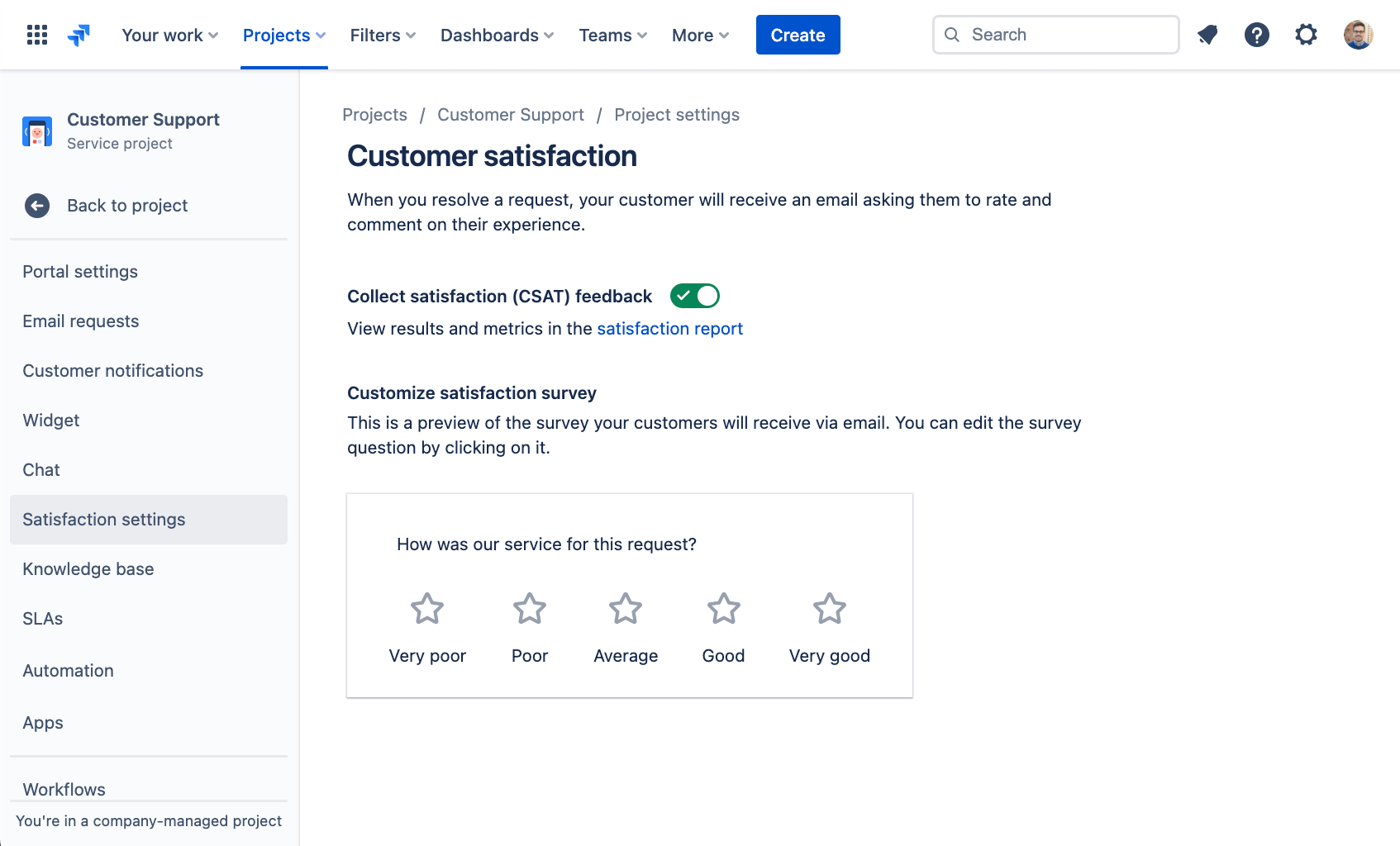
Conecta tu centro de ayuda a Slack o Microsoft Teams
Si utilizas los canales compartidos de Slack o Microsoft Teams para ayudar a tus clientes, te recomendamos que configures la función de chat. Con el chat, al que puedes acceder a través de la configuración del proyecto, puedes conectar tu centro de ayuda a Slack y captar, gestionar y resolver las solicitudes directamente de tus conversaciones.